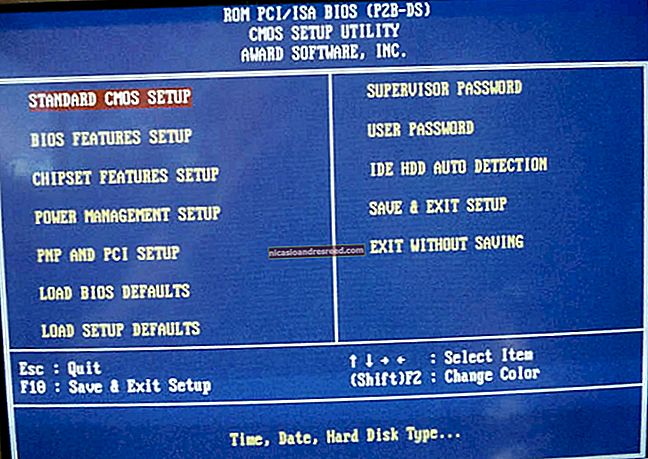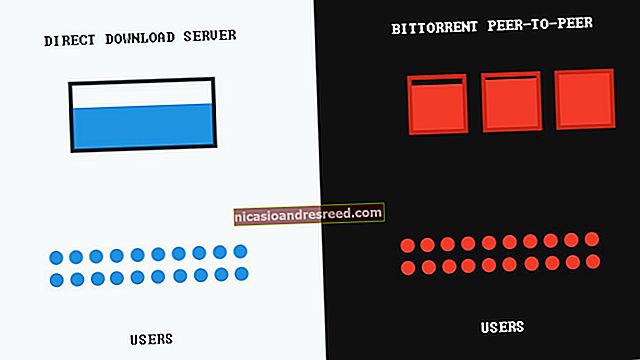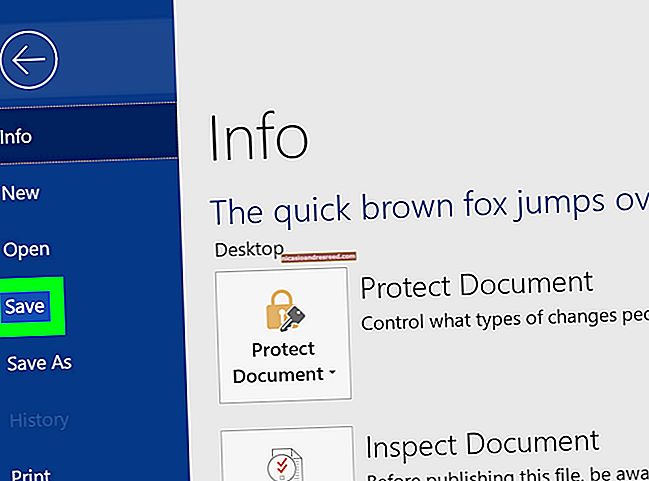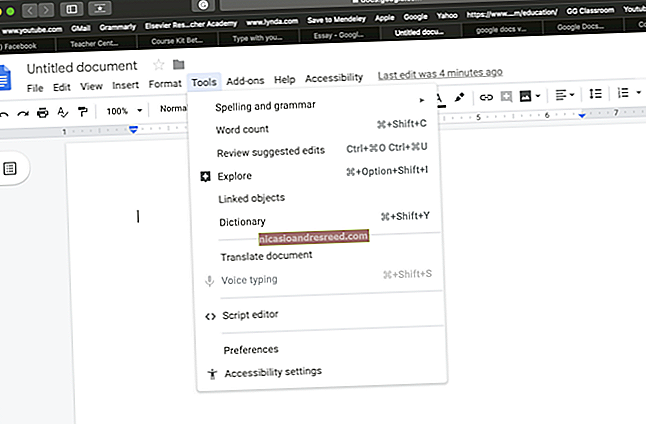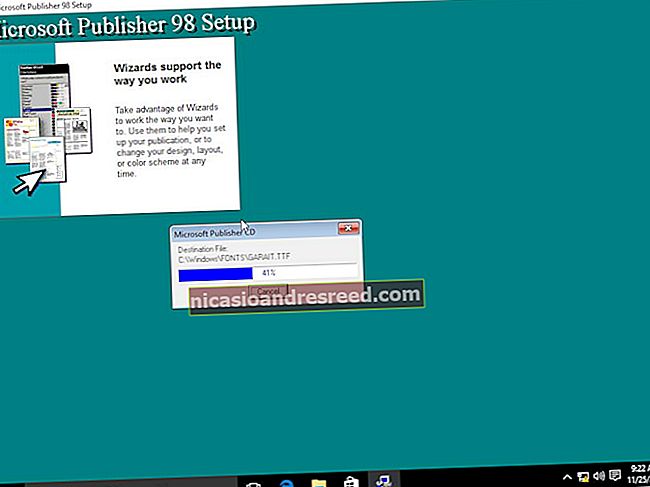Paano Gumamit ng Pag-type ng Boses sa Google Docs

Hinahayaan ka ng Google Docs na gumamit ng pagta-type ng boses upang magdikta gamit ang mikropono ng iyong computer. Mahusay ito para sa mga taong nagdurusa mula sa paulit-ulit na pinsala sa pilay, o para sa mga ayaw lamang sa pag-type. Narito kung paano gamitin ang Pagta-type ng Boses sa Google Docs.
Tandaan:Ang Pagta-type ng Boses ay lamangmagagamit para magamit sa Google Docs at mga tala ng speaker ng Google Slides, at kung gumagamit ka lang ng Google Chrome.
Paano Gumamit ng Pag-type ng Boses sa Google Docs
Ang unang bagay na nais mong gawin ay tiyakin na mayroon kang isang naka-install at gumagana na mikropono.
Kapag na-set up na ang iyong mikropono, sunugin ang Chrome at magtungo sa Google Docs. Bilang kahalili, mula sa address bar sa Chrome, uri docs.new upang magsimula kaagad ng isang bagong dokumento.
Pagpapagana sa Pagta-type ng Boses
Upang buhayin ang pagta-type ng Boses, i-click ang Mga Tool> Pag-type ng Boses. Maaari mo ring pindutin ang Ctrl + Shift + S sa Windows o Command + Shift + S sa macOS.

Lilitaw ang isang window na may isang icon ng mikropono; mag-click dito kapag handa ka nang idikta. Maaari mong ilipat ang tool sa labas ng paraan sa pamamagitan ng pag-click at pag-drag sa window saan mo man gusto.

Tandaan: Sa kauna-unahang paggamit ng Pagta-type ng Boses, kakailanganin mong magbigay ng mga pahintulot sa Chrome na magamit ang iyong mikropono.
Kung hindi awtomatikong nai-load ng Pagta-type ng Boses ang iyong katutubong wika, i-click ang tatlong mga tuldok at pagkatapos ay gamitin ang drop-down na Wika upang pumili mula sa higit sa 100 mga wika at dayalekto.

Magsalita nang malinaw sa iyong normal na dami at sa iyong normal na bilis upang maunawaan ng tool ang sinasabi mo. Ang lahat ng iyong sasabihin ngayon ay lilitaw sa katawan ng iyong dokumento. Kung nagkakaproblema sa pag-unawa sa iyo, tiyaking napili mo ang tamang diyalekto sa menu ng mga wika.

Pinoproseso ng pagta-type ng boses ang iyong boses nang real-time. Kapag natapos mong magsalita, i-click muli ang mikropono upang ihinto ang pakikinig.
Pagdaragdag ng bantas
Naiintindihan pa ng pagta-type ng boses kung nais mong magdagdag ng bantas sa iyong dokumento kung gagamitin mo ang mga pariralang ito:
- Panahon
- Koma
- Tandang padamdam
- Tandang pananong
- Bagong linya
- Bagong Talata
Kaya, halimbawa, maaari mong sabihin na "Ang pagdidikta sa Google Docs ay madali at masaya panahon Maaari mo ring ... ”

Tandaan:Gumagana lamang ang bantas sa Aleman, Ingles, Espanyol, Pranses, Italyano, at Ruso.
Paggamit ng Mga Utos ng Boses
Ang paggamit ng pagta-type ng boses ay hindi nagtatapos sa kakayahang mag-type ng mga salita at magdagdag ng bantas. Maaari mo itong gamitin upang mai-edit at mai-format ang teksto at mga talata sa loob ng iyong dokumento nang hindi kinakailangang mag-click sa anuman sa toolbar.

Tandaan:Magagamit lamang ang mga utos ng boses sa Ingles para sa Google Docs; hindi sila magagamit sa mga tala ng Slides speaker. Parehong ang account at wika ng dokumento ay dapat na Ingles.
Kung magkagulo ka at hindi sinasadyang masabi ang isang bagay na nais mong matanggal, maaari mong sabihin ang "Tanggalin" o "backspace" upang alisin ang salita bago ang cursor.
Narito ang ilang iba pang mga kapaki-pakinabang na utos upang masimulan mong maging mas produktibo at masulit ang Pag-type ng Boses:
- Pumili ng teksto: Piliin ang [salita, parirala, lahat, susunod na linya, susunod na talata, susunod na salita, huling salita] ”
- I-format ang iyong dokumento:Ilapat ang Heading [1-6], maglapat ng normal na teksto, Bold, italicize, italics, underline
- Baguhin ang laki ng font:Bawasan ang laki ng font, dagdagan ang laki ng font, laki ng font [6-400], gawing mas malaki, gawing mas maliit
- I-edit ang iyong dokumento:Kopyahin, gupitin, i-paste, tanggalin ang [salita o parirala], ipasok ang [talaan ng mga nilalaman, bookmark, equation, footer, header, page break]
- Palipat-lipat sa iyong dokumento:Pumunta sa pagsisimula / pagtatapos ng [linya, talata, haligi, hilera, dokumento], lumipat sa susunod / nakaraang [character, salita, pahina, haligi, heading, linya, maling pagbaybay, talata, hilera]
Ang bilang ng mga utos ng boses ay halos walang katapusan, at makakahanap ka ng isang buong listahan sa pamamagitan ng pag-click sa marka ng tanong sa window ng tool o sa pagsasabi ng "Listahan ng mga utos ng boses."

Kapag natapos mo na ang iyong dokumento at hindi na nais ang pag-type ng boses na kunin ang alinman sa mga salitang sinasabi mo, sabihin na "Ihinto ang pakikinig."
Malayo na ang narating ng Pag-type ng Boses at pagsasalita-sa-text sa mga nagdaang taon at sa bilang ng mga tampok, utos, at higit na kawastuhan, maaari mo itong magamit upang mai-type ang lahat ng iyong mga tala — o kahit isang buong dokumento.
Ang Pagta-type ng Boses ay tumutulong din sa mga taong nagdurusa sa carpal tunnel syndrome o kung hindi man ay nakakaranas ng sakit kapag nagta-type. Kapag na-master mo na ang lahat ng mga utos, maaaring hindi mo na kailangang gumamit ng keyboard o mouse kapag nagta-type ulit ng isang dokumento!